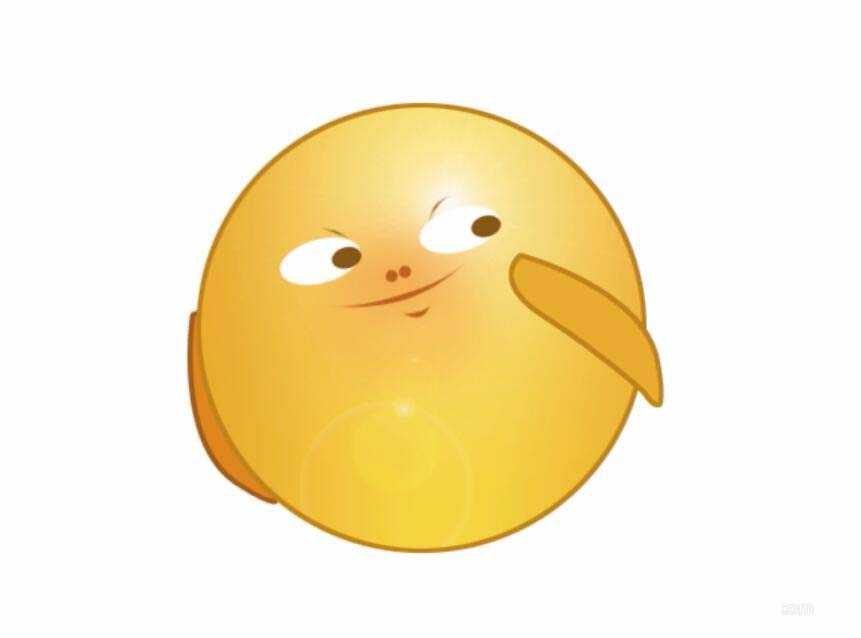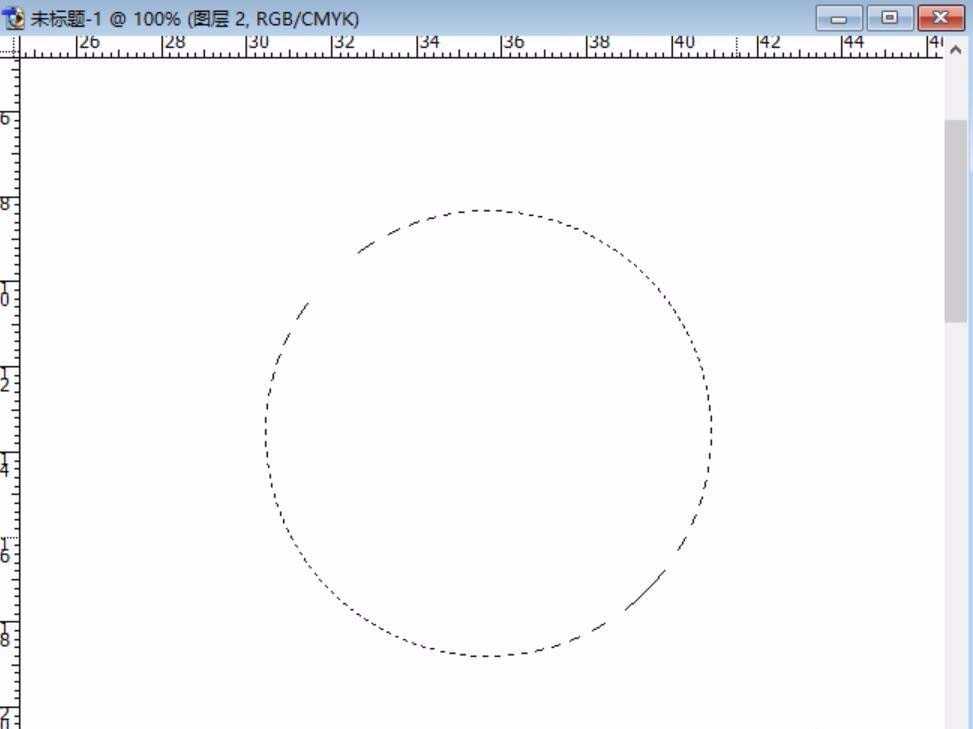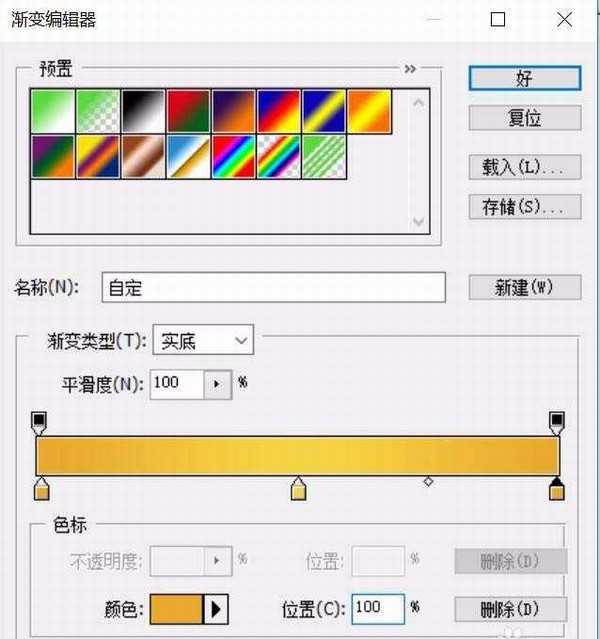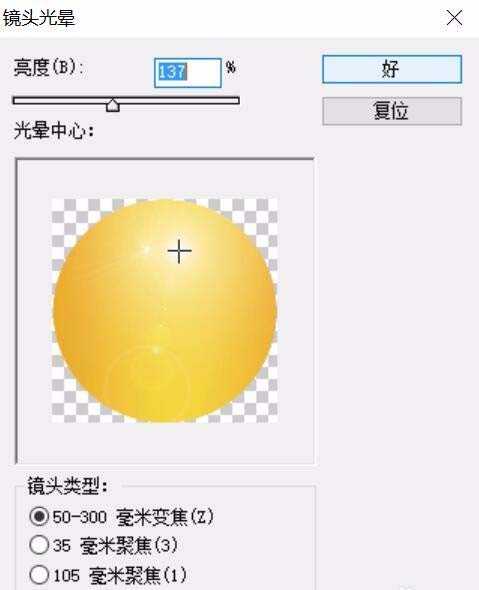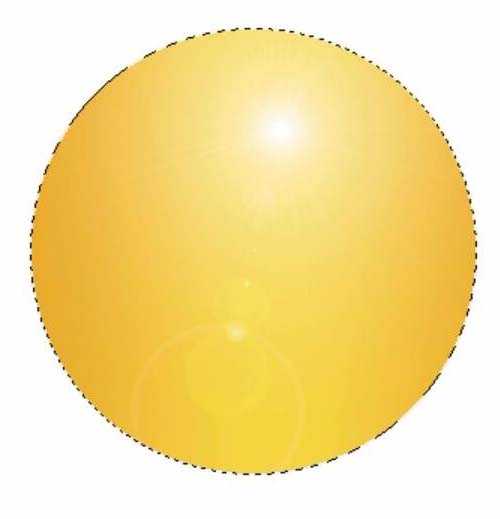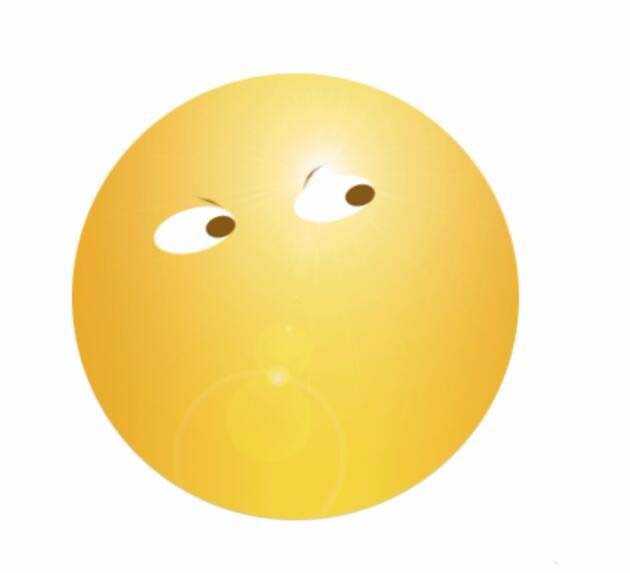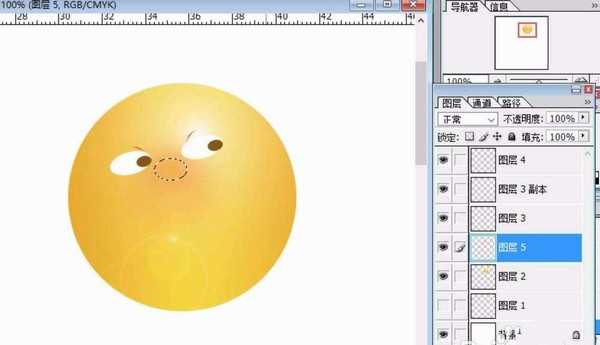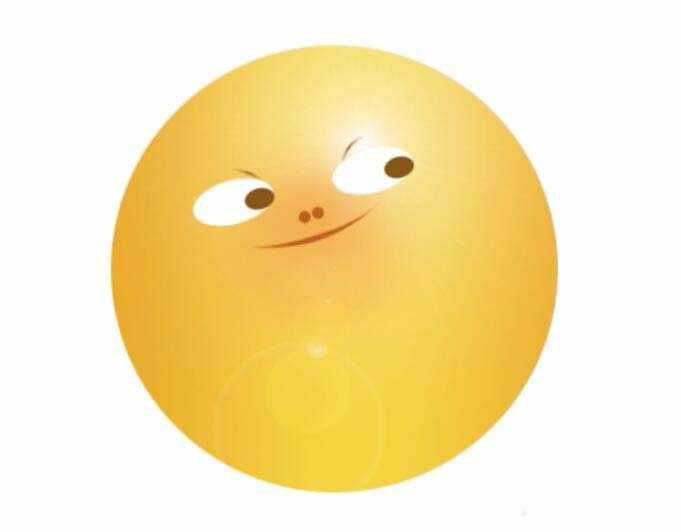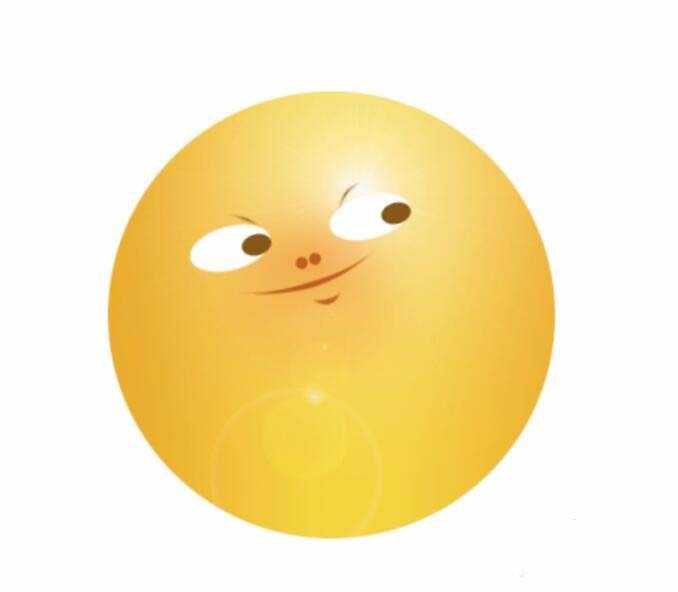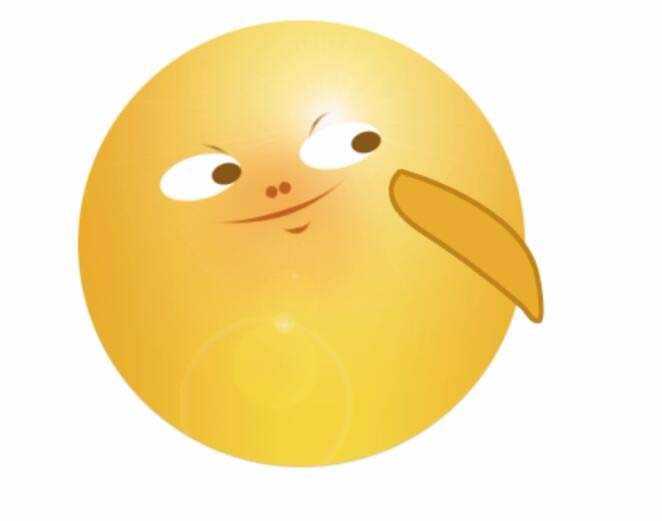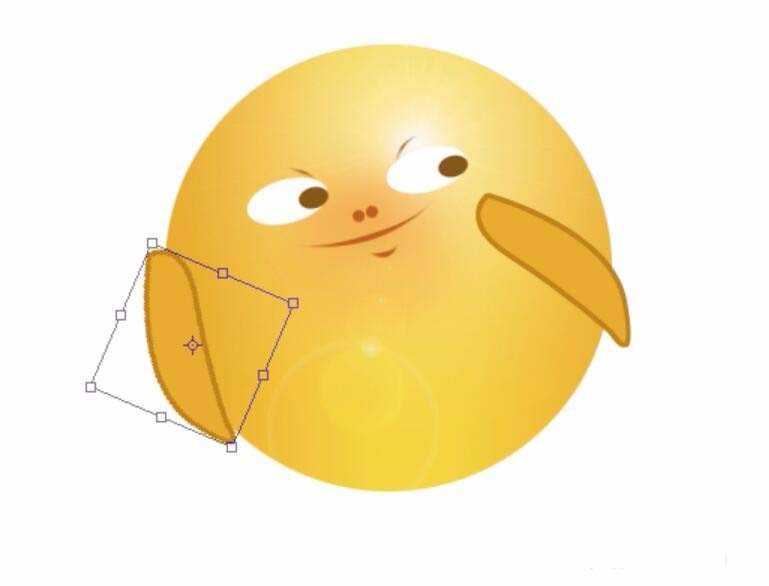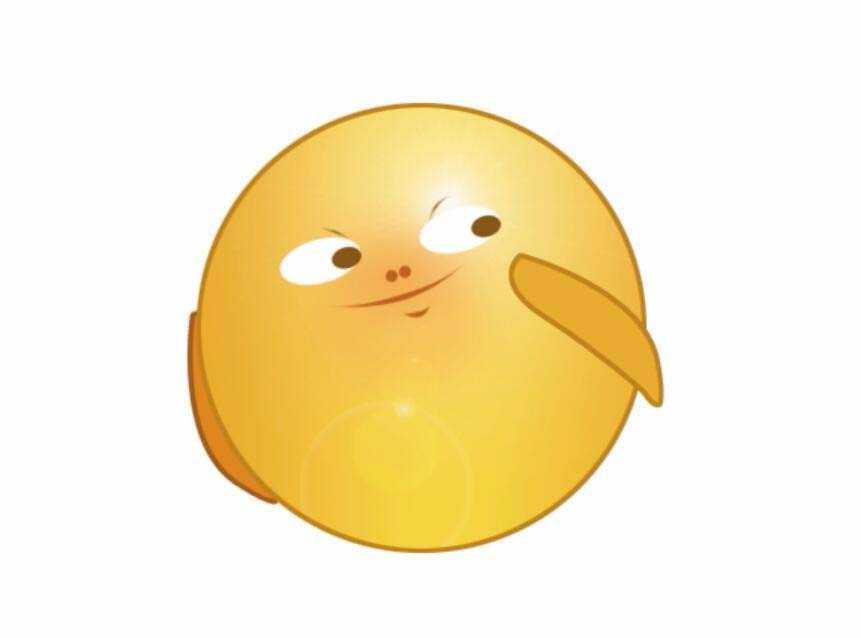PS怎么画一个鄙视翻白眼的小表情?
(编辑:jimmy 日期: 2025/1/13 浏览:2)
很喜欢使用自己画的表情,想要画一个鄙视翻白眼的表情,该怎么画呢?下面我们就来看看详细的教程。
- 软件名称:
- Adobe Photoshop 8.0 中文完整绿色版
- 软件大小:
- 150.1MB
- 更新时间:
- 2015-11-04立即下载
1、迅速的画出正圆形,再设置一个三色渐变,从而让圆形进行填充。
2、为了让这个表情的脸部立体化,我们用一下这个滤镜中的光晕效果。
3、有了立体的脸部之后,我们再绘制出两只眼晴,可以先绘制出一个白色的眼底与黑色的眼珠!再把两个眼晴一起斜向上看!
4、用圆形来填充一种深棕色的效果,使用一下模糊滤镜的效果。
5、我们接着用钢笔绘出两个点的鼻孔,还有一个斜向上的嘴巴。
6、接下来,我们绘制出这个翻白眼表情的深色手臂,一只手在前,一只手在后。
7、表情的细节部分的描边与调整,整个翻白眼表情完成了!
上面就是使用ps绘制表情的过程,很简单,当然如果大家还有什么喜欢的表情可以直接画出来。
相关推荐:
PS怎么手绘网络表情秋田犬?
PS怎么设计出一个笑哭的表情?
PS怎么设计一个圆圆可爱的冰球表情?